As traduções são geradas por tradução automática. Em caso de conflito entre o conteúdo da tradução e da versão original em inglês, a versão em inglês prevalecerá.
Classifique objetos de imagem usando uma caixa delimitadora
As imagens usadas para treinar um modelo de machine learning geralmente contêm mais de um objeto. Para classificar e localizar um ou mais objetos em imagens, use a caixa delimitadora Amazon SageMaker Ground Truth rotulando o tipo de tarefa de trabalho. Nesse contexto, a localização significa a localização de pixel na caixa delimitadora. Você cria um trabalho de rotulagem de caixa delimitadora usando a seção Ground Truth do console Amazon SageMaker AI ou a CreateLabelingJoboperação.
Importante
Para esse tipo de tarefa, se você criar seu próprio arquivo de manifesto, use "source-ref" para identificar o local de cada arquivo de imagem no Amazon S3 que deseja rotular. Para obter mais informações, consulte Dados de entrada.
Criar um trabalho de rotulagem da caixa delimitadora (console)
Você pode seguir as instruções Criar um trabalho de rotulagem (console) para aprender como criar um trabalho de rotulagem de caixa delimitadora no console de SageMaker IA. Na Etapa 10, escolha Imagem, no menu suspenso Categoria de tarefa, e Caixa delimitadora como o tipo de tarefa.
O Ground Truth fornece uma interface de usuário do operador que se parece com a seguinte para tarefas de rotulagem: Ao criar o trabalho de rotulagem com o console, você especifica instruções para ajudar os operadores a concluírem o trabalho e até 50 rótulos que eles podem escolher.
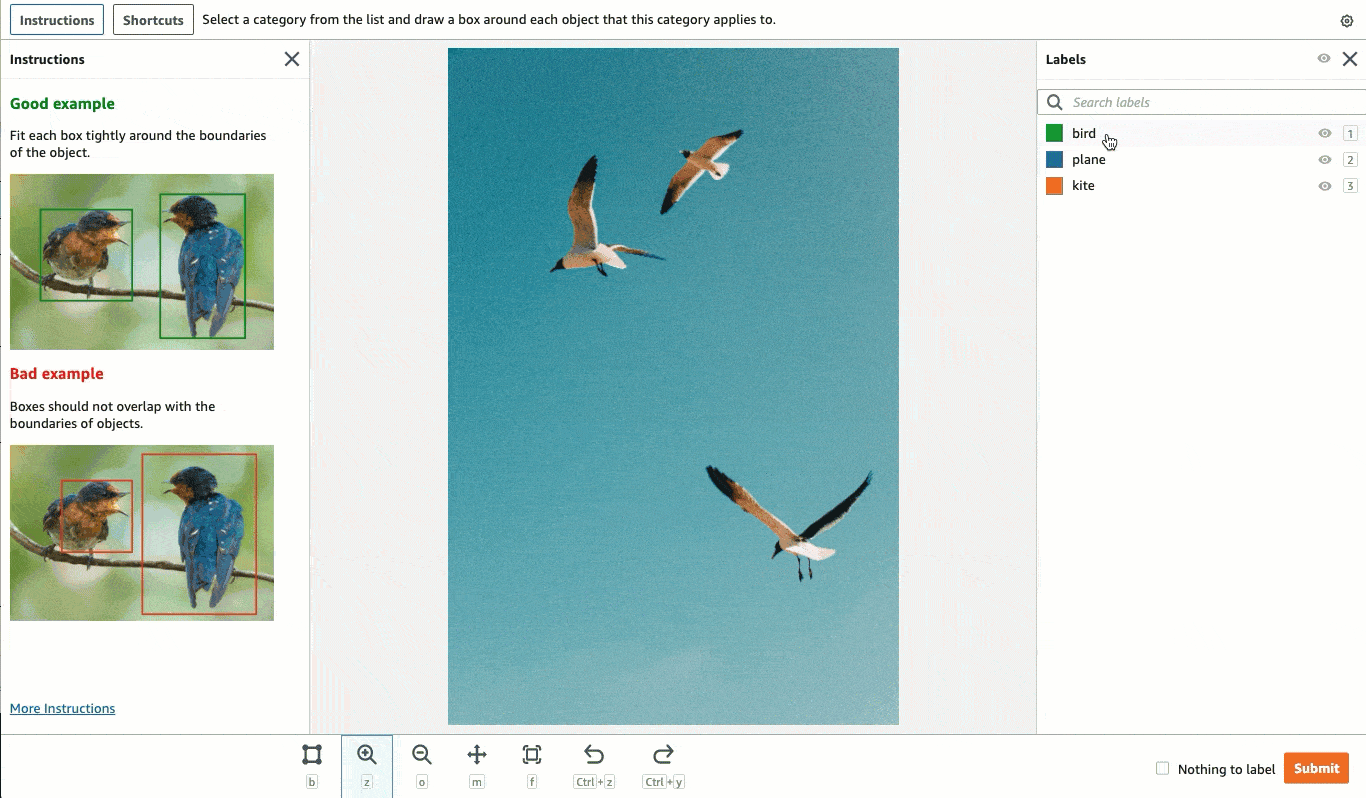
Criar um trabalho de rotulagem da caixa delimitadora (API)
Para criar um trabalho de rotulagem de caixa delimitadora, use a operação de SageMaker API. CreateLabelingJob Essa API define essa operação para todos AWS SDKs. Para ver uma lista de idiomas específicos com SDKs suporte para essa operação, consulte a seção Consulte também do. CreateLabelingJob
Siga as instruções em Criar um trabalho de rotulagem (API) e faça o seguinte enquanto você configura a solicitação:
-
As funções do Lambda de pré-anotação para esse tipo de tarefa terminam com
PRE-BoundingBox. Para encontrar a pré-anotação Lambda ARN para sua região, consulte. PreHumanTaskLambdaArn -
As funções do Lambda de consolidação de anotações para esse tipo de tarefa terminam com
ACS-BoundingBox. Para encontrar o ARN Lambda de consolidação de anotações para sua região, consulte. AnnotationConsolidationLambdaArn
Veja a seguir um exemplo de uma solicitação do SDK Python (Boto3) da AWS
response = client.create_labeling_job( LabelingJobName='example-bounding-box-labeling-job, LabelAttributeName='label', InputConfig={ 'DataSource': { 'S3DataSource': { 'ManifestS3Uri':'s3://bucket/path/manifest-with-input-data.json'} }, 'DataAttributes': { 'ContentClassifiers': ['FreeOfPersonallyIdentifiableInformation'|'FreeOfAdultContent', ] } }, OutputConfig={ 'S3OutputPath':'s3://bucket/path/file-to-store-output-data', 'KmsKeyId':'string'}, RoleArn='arn:aws:iam::*:role/*, LabelCategoryConfigS3Uri='s3://bucket/path/label-categories.json', StoppingConditions={ 'MaxHumanLabeledObjectCount':123, 'MaxPercentageOfInputDatasetLabeled':123}, HumanTaskConfig={ 'WorkteamArn':'arn:aws:sagemaker:region:*:workteam/private-crowd/*', 'UiConfig': { 'UiTemplateS3Uri':'s3://bucket/path/worker-task-template.html'}, 'PreHumanTaskLambdaArn': 'arn:aws:lambda:us-east-1:432418664414:function:PRE-BoundingBox', 'TaskKeywords': ['Bounding Box', ], 'TaskTitle':'Bounding Box task', 'TaskDescription':'Draw bounding boxes around objects in an image', 'NumberOfHumanWorkersPerDataObject':123, 'TaskTimeLimitInSeconds':123, 'TaskAvailabilityLifetimeInSeconds':123, 'MaxConcurrentTaskCount':123, 'AnnotationConsolidationConfig': { 'AnnotationConsolidationLambdaArn': 'arn:aws:lambda:us-east-1:432418664414:function:ACS-BoundingBox' } }, Tags=[ { 'Key':'string', 'Value':'string'}, ] )
Fornecer um modelo para trabalhos de rotulagem da caixa delimitadora
Se você criar um trabalho de rotulagem usando a API, será necessário fornecer um modelo de tarefas de operador em UiTemplateS3Uri. Copie e modifique o modelo a seguir. Modifique somente short-instructions, full-instructions e header. Faça upload deste modelo para o S3 e forneça o URI do S3 para este arquivo em UiTemplateS3Uri.
<script src="https://assets.crowd.aws/crowd-html-elements.js"></script> <crowd-form> <crowd-bounding-box name="boundingBox" src="{{ task.input.taskObject | grant_read_access }}" header="please draw box" labels="{{ task.input.labels | to_json | escape }}" > <full-instructions header="Bounding box instructions"> <ol><li><strong>Inspect</strong> the image</li><li><strong>Determine</strong> if the specified label is/are visible in the picture.</li> <li><strong>Outline</strong> each instance of the specified label in the image using the provided “Box” tool.</li></ol> <ul><li>Boxes should fit tight around each object</li> <li>Do not include parts of the object are overlapping or that cannot be seen, even though you think you can interpolate the whole shape.</li> <li>Avoid including shadows.</li> <li>If the target is off screen, draw the box up to the edge of the image.</li> </full-instructions> <short-instructions> <h3><span style="color: rgb(0, 138, 0);">Good example</span></h3> <p>Enter description of a correct bounding box label and add images</p> <h3><span style="color: rgb(230, 0, 0);">Bad example</span></h3> <p>Enter description of an incorrect bounding box label and add images</p> </short-instructions> </crowd-bounding-box> </crowd-form>
Dados de saída da caixa delimitadora
Depois de criar um trabalho de rotulagem de uma caixa delimitadora, seus dados de saída serão localizados no bucket do Amazon S3 especificado no parâmetro S3OutputPath ao usar a API ou no campo Local do conjunto de dados de saída da seção Visão geral do trabalho do console.
Por exemplo, o arquivo manifesto de saída de uma tarefa de caixa delimitadora de classe única concluída com êxito conterá o seguinte:
[ { "boundingBox": { "boundingBoxes": [ { "height": 2832, "label": "bird", "left": 681, "top": 599, "width": 1364 } ], "inputImageProperties": { "height": 3726, "width": 2662 } } } ]
O parâmetro boundingBoxes identifica o local da caixa delimitadora desenhada em volta de um objeto identificado como um “pássaro” em relação ao canto superior esquerdo da imagem que é considerada como a coordenada de pixel (0,0). No exemplo anterior, left e top identificam o local do pixel no canto superior esquerdo da caixa delimitadora em relação ao canto superior esquerdo da imagem. As dimensões da caixa delimitadora são identificadas por height e width. O parâmetro inputImageProperties fornece as dimensões do pixel da imagem de entrada original.
Ao usar o tipo de tarefa da caixa delimitadora, é possível criar trabalhos de rotulagem de caixa delimitadora de classe única e múltipla. O arquivo manifesto de saída de uma caixa delimitadora de várias classes concluída com êxito conterá o seguinte:
[ { "boundingBox": { "boundingBoxes": [ { "height": 938, "label": "squirrel", "left": 316, "top": 218, "width": 785 }, { "height": 825, "label": "rabbit", "left": 1930, "top": 2265, "width": 540 }, { "height": 1174, "label": "bird", "left": 748, "top": 2113, "width": 927 }, { "height": 893, "label": "bird", "left": 1333, "top": 847, "width": 736 } ], "inputImageProperties": { "height": 3726, "width": 2662 } } } ]
Para saber mais sobre o arquivo manifesto de saída resultante de um trabalho de rotulagem de caixa delimitadora, consulte Saída do trabalho de caixa delimitadora.
Para saber mais sobre o arquivo manifesto de saída gerado pelo Ground Truth, e sobre a estrutura do arquivo que o Ground Truth usa para armazenar os dados de saída, consulte Rotulando dados de saída do trabalho.